
Роутеры от компании Xiaomi — один из самых популярных инструментов для обеспечения беспроводного онлайн-соединения в квартирах и офисах. Эти устройства из КНР радуют пользователей стабильными характеристиками, которые свойственны данному бренду: ценовой доступностью, надежностью, эффективностью для задач среднестатистического пользователя.
В данной статье мы детально пройдемся по вопросу о том, как настроить роутер Xiaomi после покупки. Материал будет полезен тем, кто впервые купил эту модель роутера и тем, кто сбивал устройство до заводских настроек, но забыл, как проводится первичная настройка для начала использования.
Первичное подключение роутера модели Xiaomi
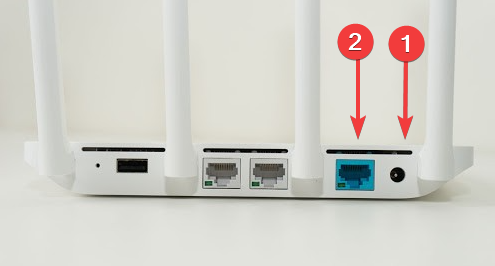
На всякий случай уточним — любые советы по настройке актуальны для тех пользователей, которые уже заключили договор с провайдером (поставщиком) интернета и протянули основной его кабель к себе в офис или квартиру.
На первичном этапе настройки потребуется пройти всего лишь два шага:
- Присоединить к роутеру блок питания из коробки и подключить устройство к розетке для обеспечения питания;
- Вставить интернет-кабель провайдера в порт, который имеет синий или голубой окрас (для уверенности под ним можно проверить надпись WAN, обозначающую то, что этот порт именно для провайдера).
Сразу после этого можно приступить к фактической настройке роутера и его WiFi соединения (потребуется 2-3 минуты), после которой вы сможете полноценно подключить к нему свои устройства и начать пользоваться интернетом на мобильном телефоне, на ноутбуке, планшете, ПК и прочих девайсах.
Настройка роутера Xiaomi: доступ к админ-панели, WiFi, прочие настройки
После того, как были выполнены предыдущие два шага и роутер успешно начал свою работу, можно настраивать WiFi. Для этого не потребуются никакие дополнительные кабеля, либо такие действия, как прямое проводное подключение к ПК либо ноутбуку. Все делается через WiFi-сеть, которая появляется через несколько секунд после подключения к розетке и нескольких секунд ожидания.
Итак, вы включили роутер. Дальше делаем следующее:
- Берем свой телефон, планшет или ноутбук и заходим в поиск WiFi-сетей.
- В списке доступных сетей ищем сеть без пароля с заводским названием типа “Xiaomi_#@%^” (чтобы точно не прогадать, это название можно сравнить с названием, которое есть на наклейке, расположенной на днище устройства).
- Далее заходим в любой удобный браузер и переходим на страничку с адресом miwifi.com (он тоже указан в нижней части роутера, перепроверьте) либо вводим в адресной строке IP-адрес роутеров Xiaomi — 192.168.31.1.
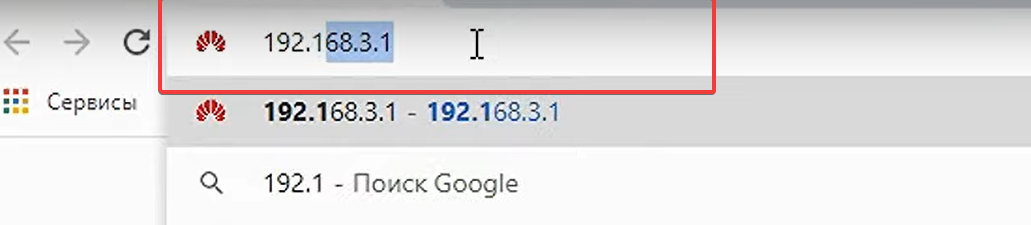
- Открывшаяся страница — это уже панель управления вашим устройством.
- Далее меняем язык на удобный в правом верхнем углу экрана, выбираем регион и соглашаемся с правилами. После этого кликаем по пункту "Далее".
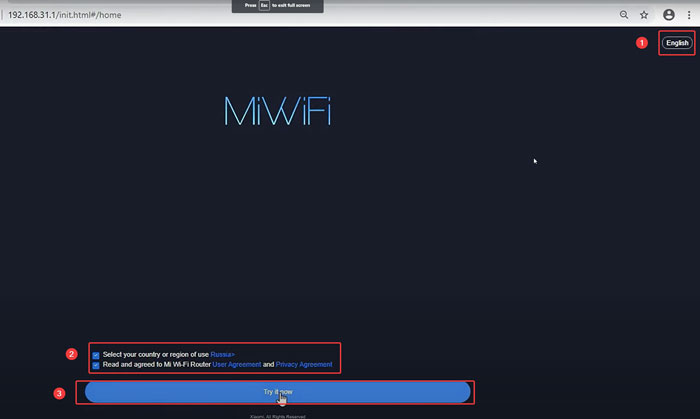
- После этого роутер тестирует ваше интернет-соединение и может выбрать настройки с автоматическим получением IP-адреса (не потребуется ничего вводить) либо дальнейшую настройку PPOE-соединение (в большинстве случаев).
- Для настройки PPOE-соединения нужно ввести логин и пароль, которые были выданы провайдером после заключения договора на получения услуги интернет-соединения (могут содержать исключительно латинские буквы и цифры).
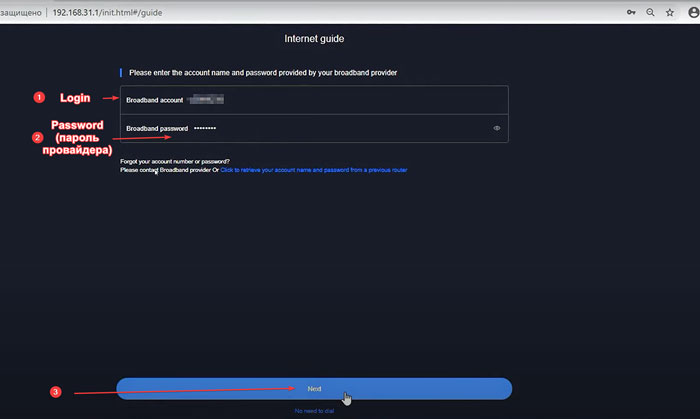
- Далее последует страница настройки непосредственно сети WiFi — придумайте и введите название и какой-то более-менее сложный пароль с цифрами, буквами и такими символами, как _ и @ (также на этом этапе рекомендуется поставить галочку напротив пункта о том, чтобы ваш WiFi-пароль был и паролем администратора для будущих входов в админ-панель).
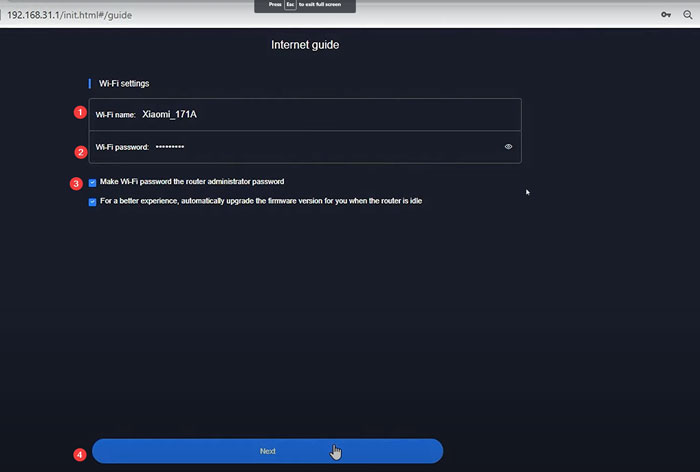
- После клика по пункту “Далее” начинается последняя загрузка-настройка.
- Если данные для авторизации из 7 пункта были введены верно, ваши дальнейшие попытки перейти на любые нужные сайты будут успешными (для проверки попробуйте зайти в общедоступный поисковик Google.
Если после этого вы еще раз попробуете войти в админ панель через 192.168.31.1 или Mi.Wifi.com, вас обязательно попросят ввести пароль. Используйте тот же набор букв и цифр, который придумали для Wifi. Но в дальнейшем, через настройки в админ-панели, лучше создать для администратора другой пароль, который будет отличаться от WiFi-пароля. Так вы обезопасите себя от тех, кто узнает пароль сети и решит напакостить в админке.
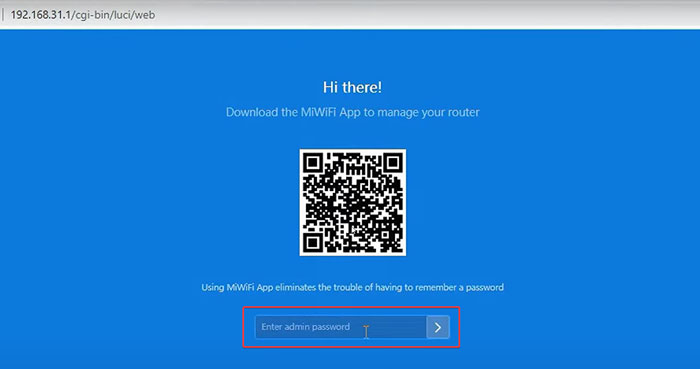
Дополнительные настройки в админ-панели роутера Xiaomi
От модели к модели вид интерфейса может отличаться, но общие принципы нахождения нужных настроек будут едиными. Перейдя во второй раз в панель управления роутера Xiaomi, вы сможете настроить много новых параметров.
Раздел Settings (настройки) содержит сразу несколько разных полезных вкладок.
В разделе WiFi Settings (настройки WiFi):
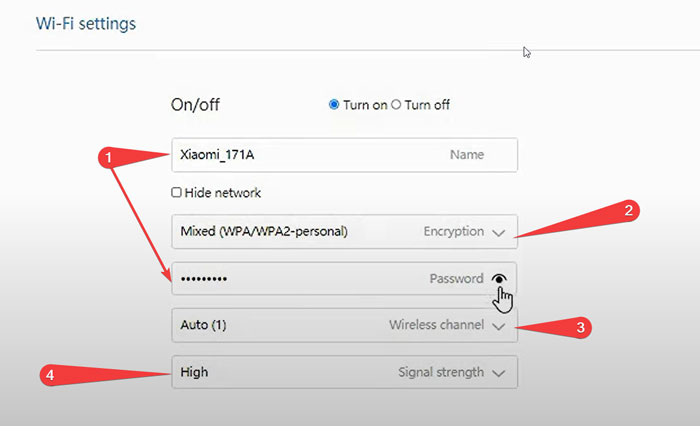
- Сменить название и пароль Wifi-соединения;
- Выбрать другой тип шифрования WiFi-соединения, если нужно;
- Настроить канал, на котором распространяется WiFi, для лучшей его стабильности из-за того, что многие могут быть забиты соседскими сетями (обычно стоит настройка автовыбора, но можно поставить какой-то конкретный вручную);
- Выбрать уровень силы сигнала (высокий, средний, низкий).
В разделе Network Settings (настройки интернет-подключения):
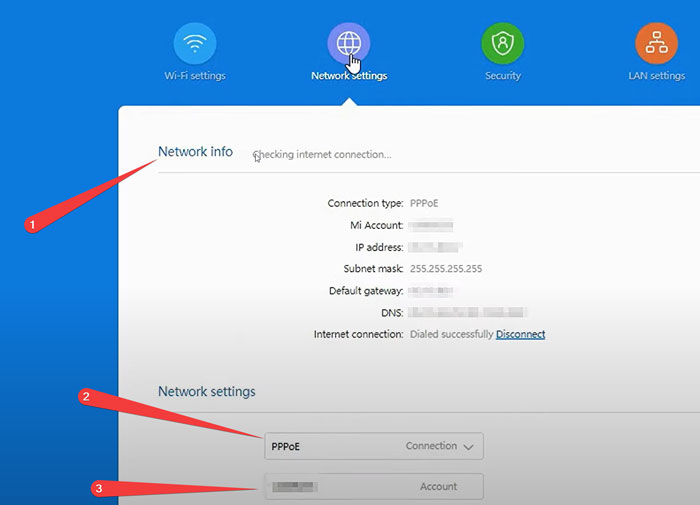
- Посмотреть данные своего подключения;
- Сменить его тип;
- Внести новые данные для подключения к новому провайдеру или подключения по новому договору.
В разделе Security (безопасность):
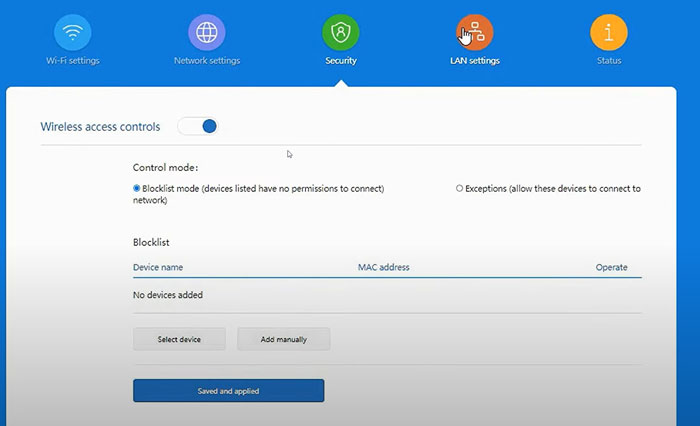
- Просмотреть подключенные к роутеру устройства и их ключевые данные;
- Добавить нужные устройства в черный список, чтобы они больше не могли использовать интернет, даже при наличии пароля;
- Сменить пароль администратора, чтобы он отличался от пароля WiFi (поможет контролировать все предыдущие настройки и защитит от того, что другие пользователи снова откроют себе доступ или сделают настройки под себя).
Во вкладке Status:
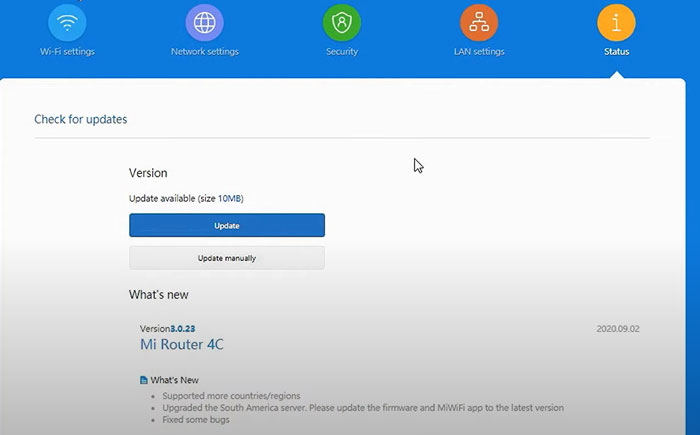
- изучить версию операционной системы роутера;
- обновить ОС роутера до самой актуальной версии;
- узнать, что улучшилось в актуальной прошивке.
Надеемся, это наше руководство позволит быстро разобраться с ключевыми шагами настройки роутера Xiaomi после покупки или сброса на заводские настройки. Если у вас возникли сложности с настройкой, предлагаем воспользоваться услугой разового выезда нашего системного администратора. А для комплексного обслуживания вашего офиса мы предоставляем обслуживание компьютеров в Киеве и области.
Желаем приятного использования этой полезной интернет-техники.

